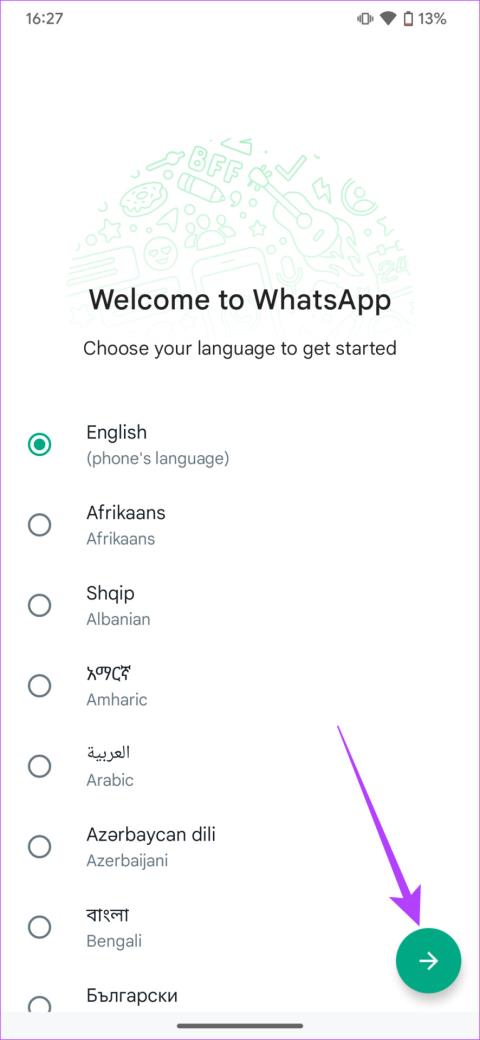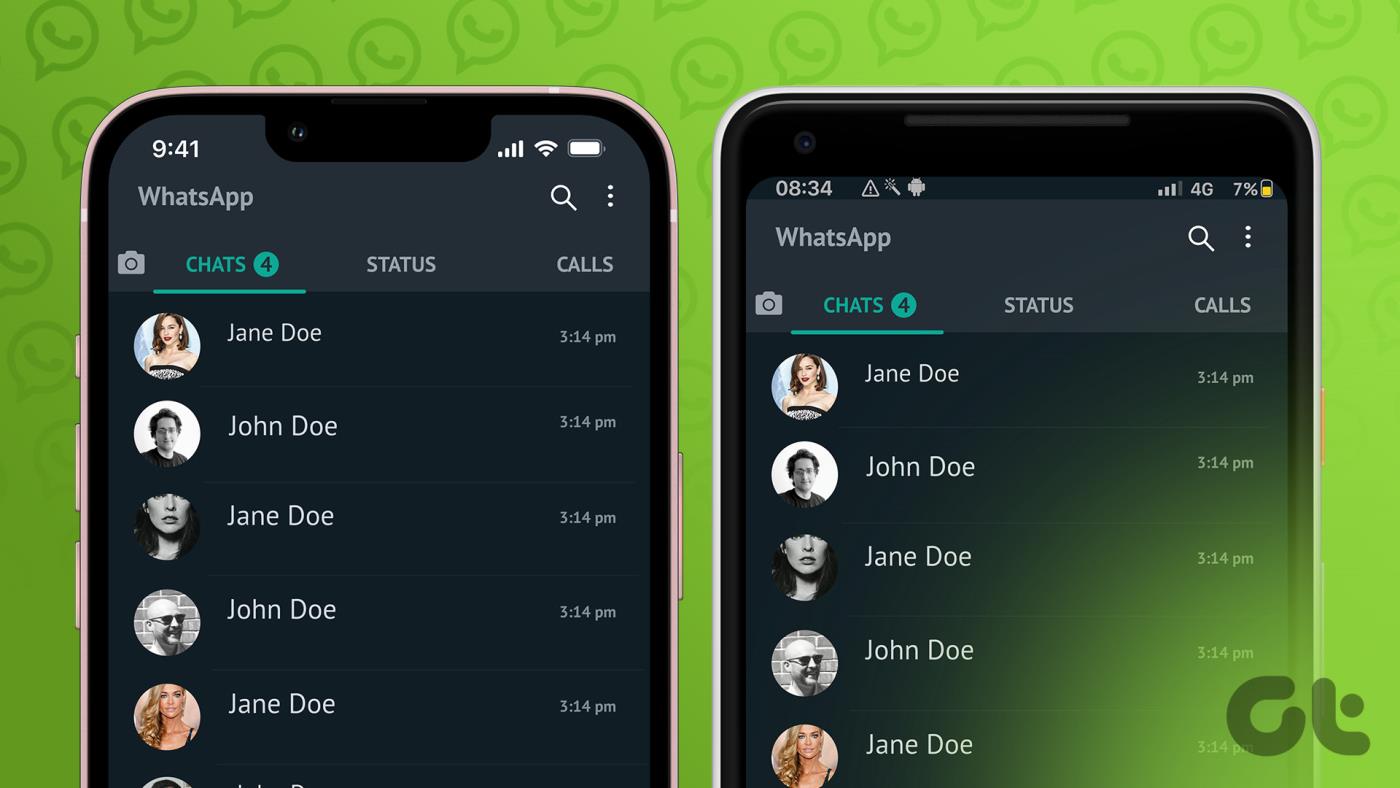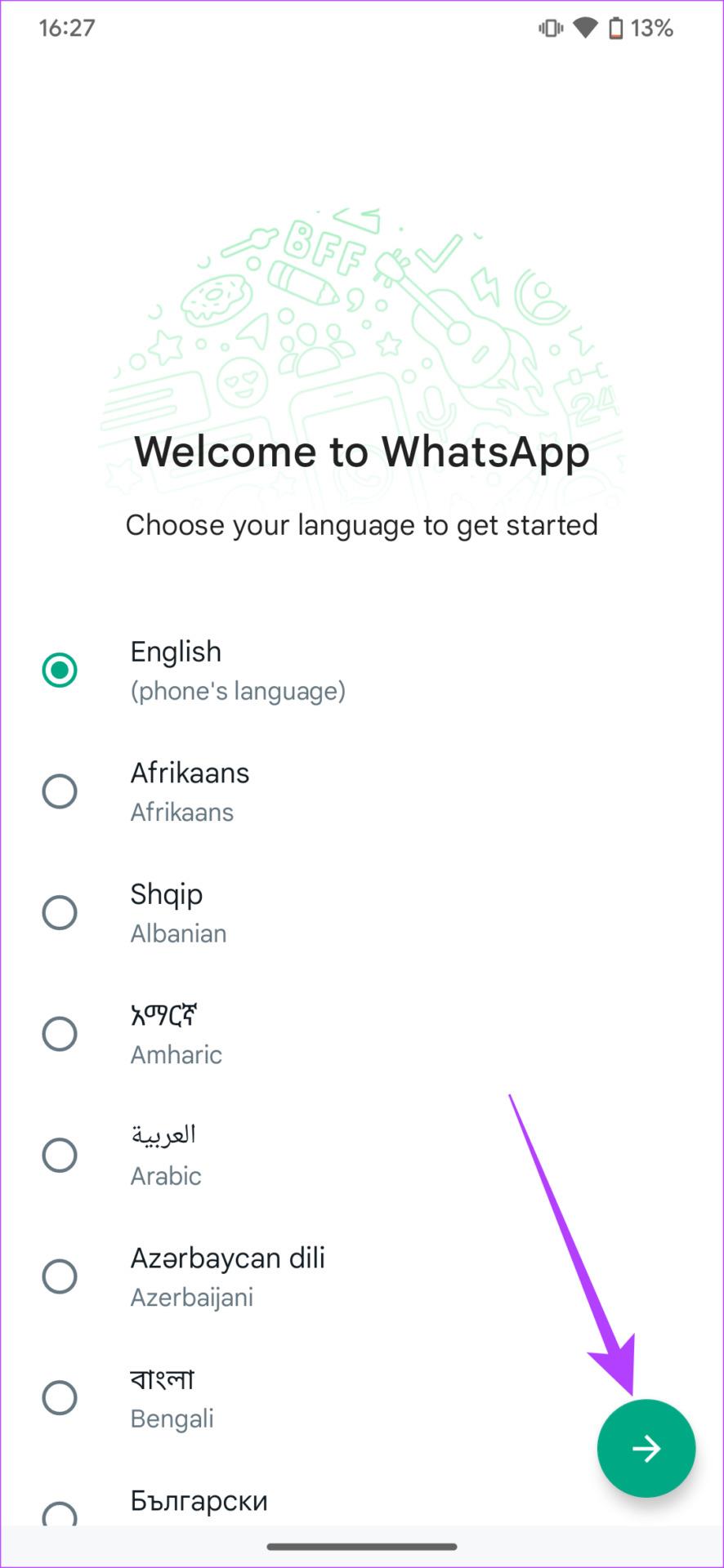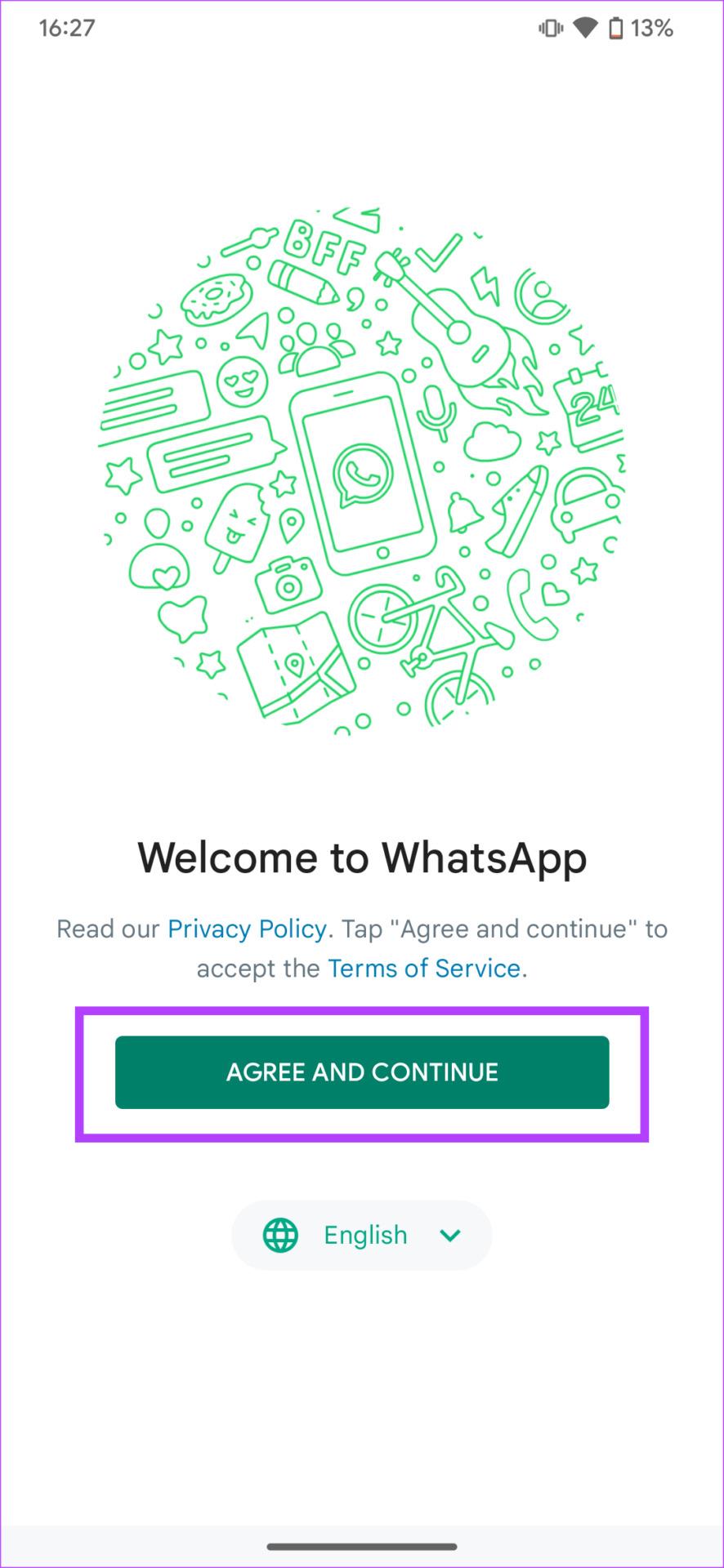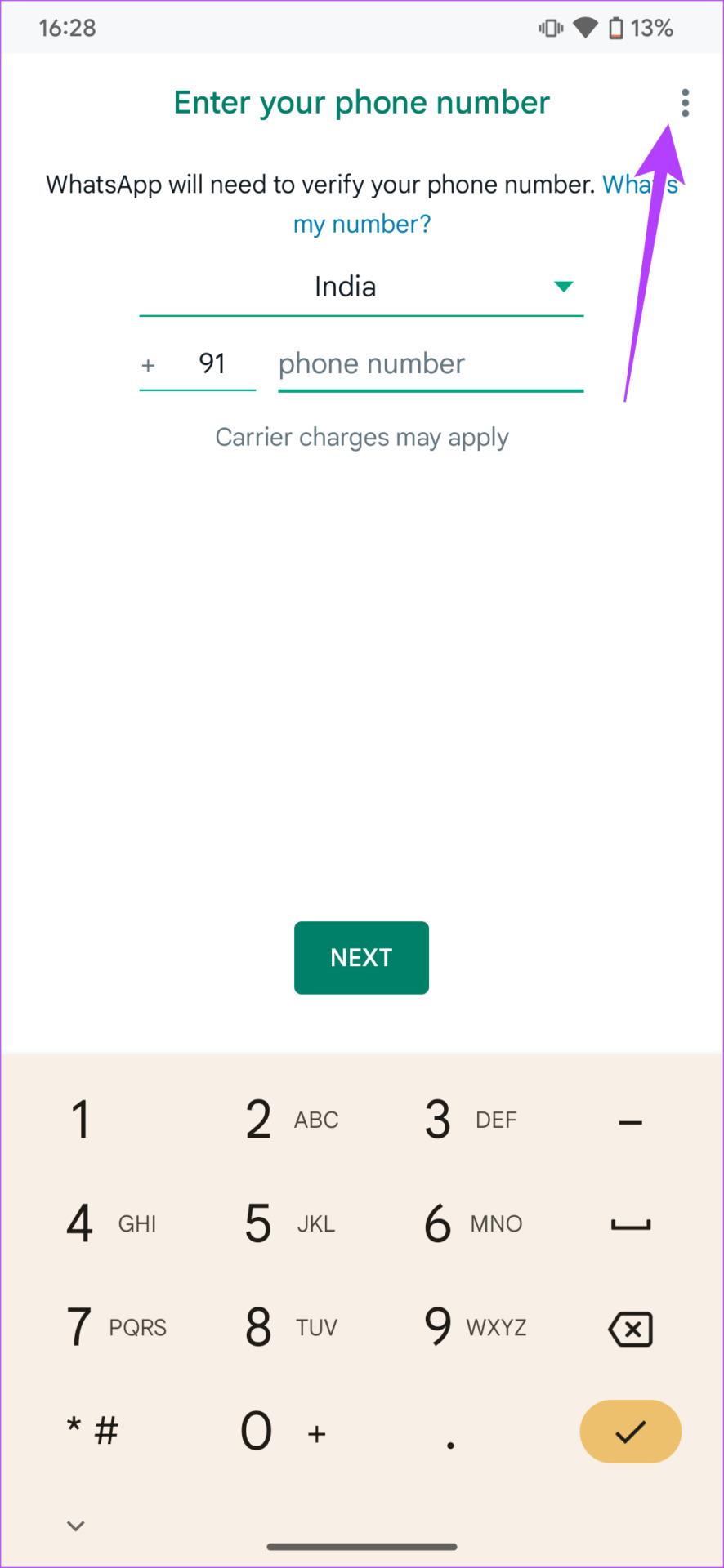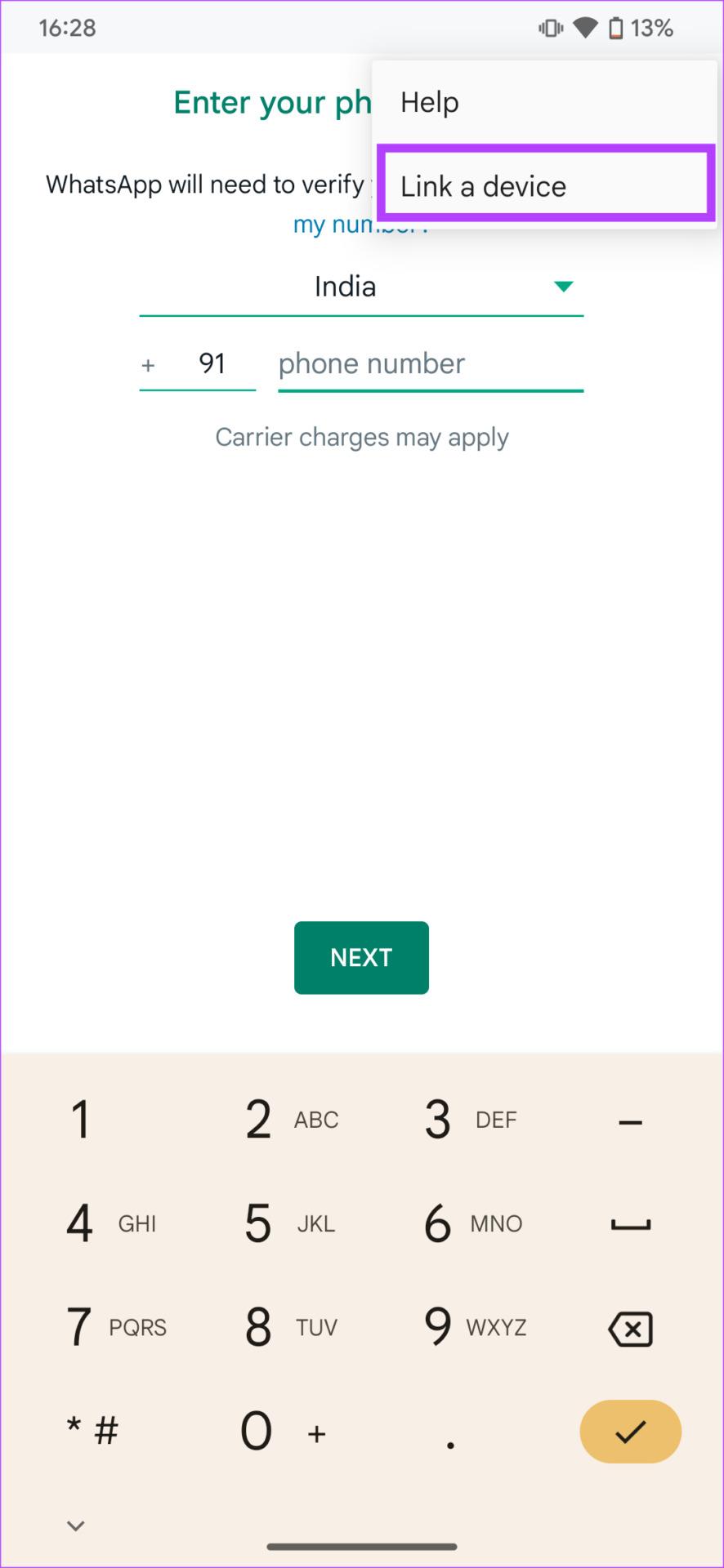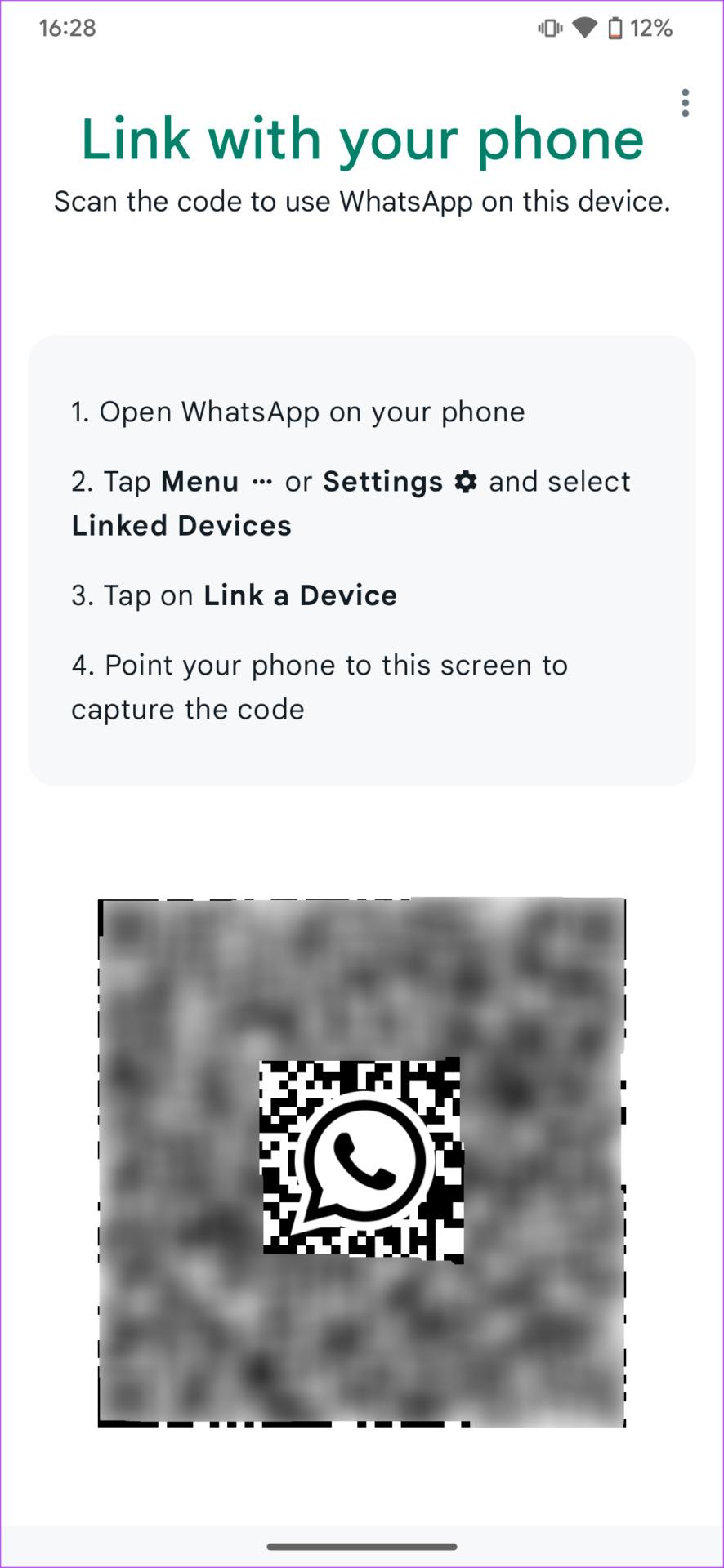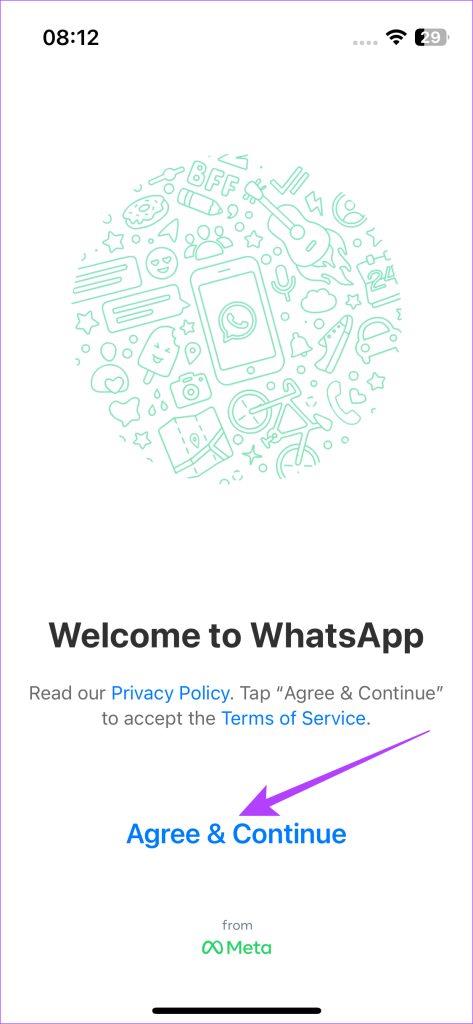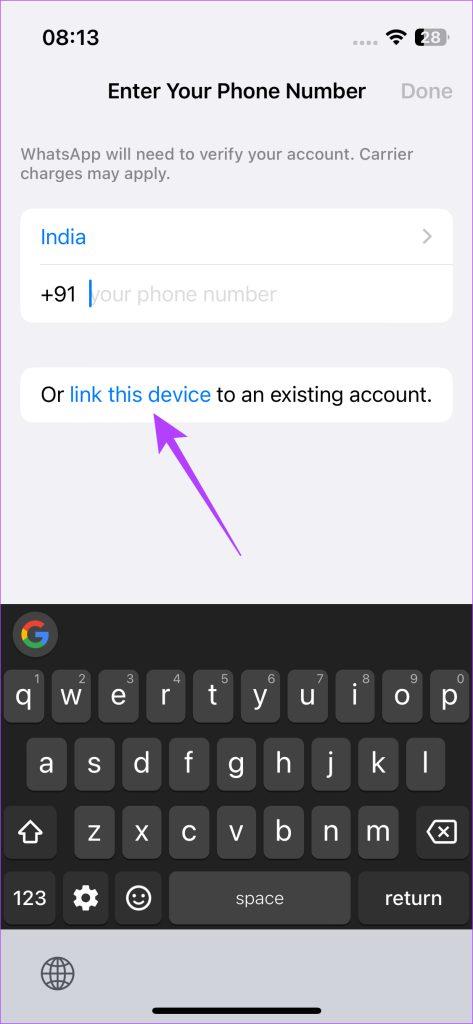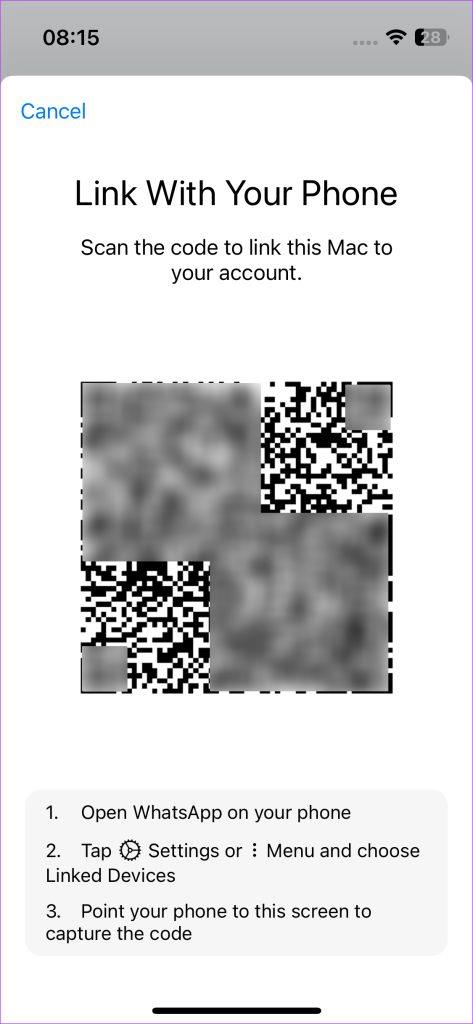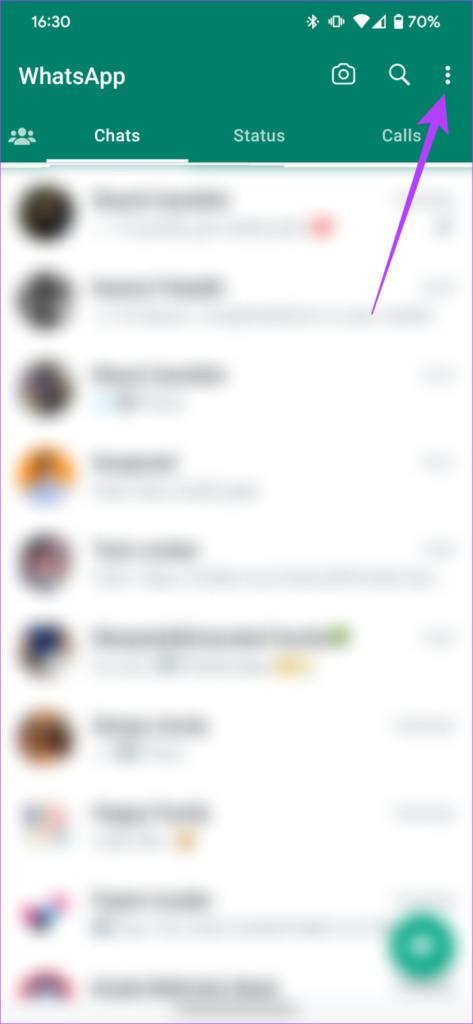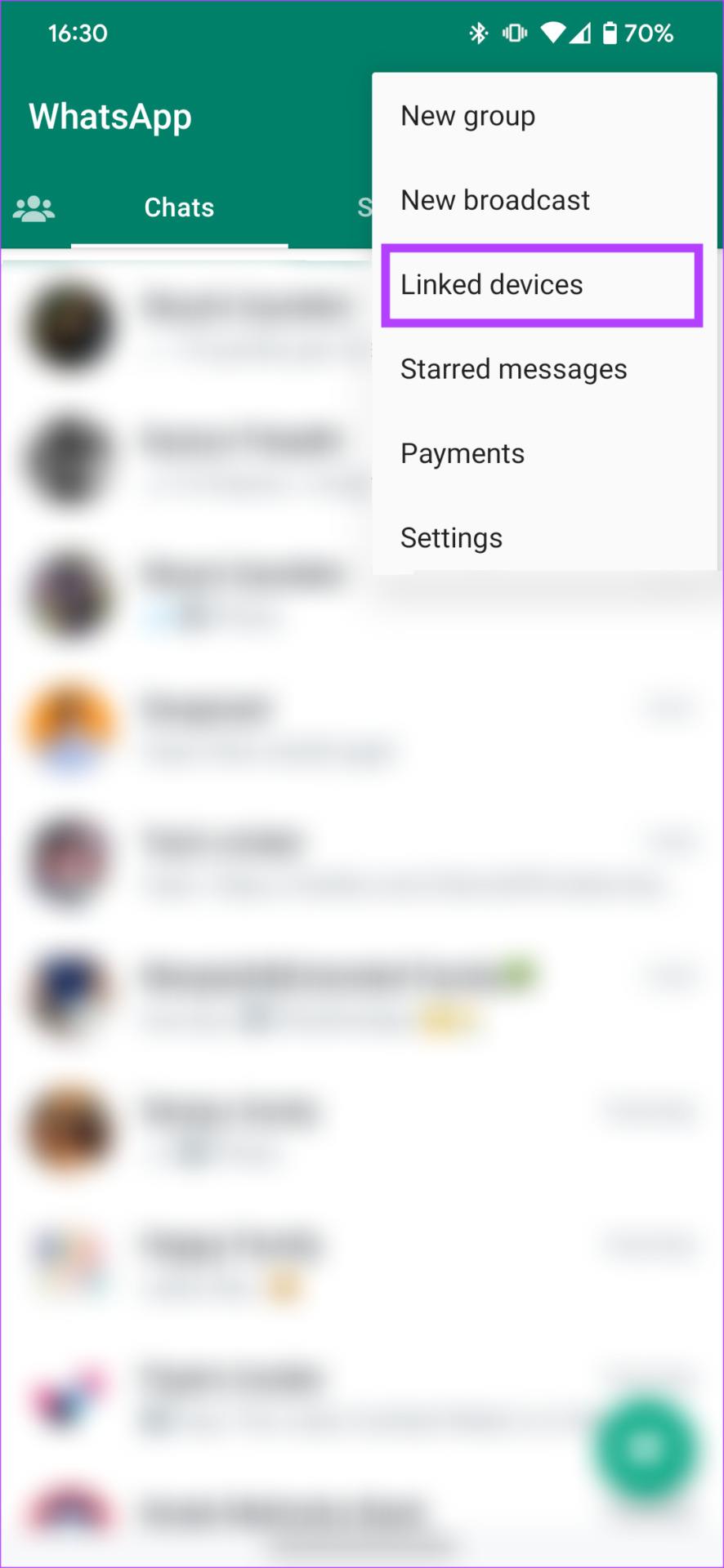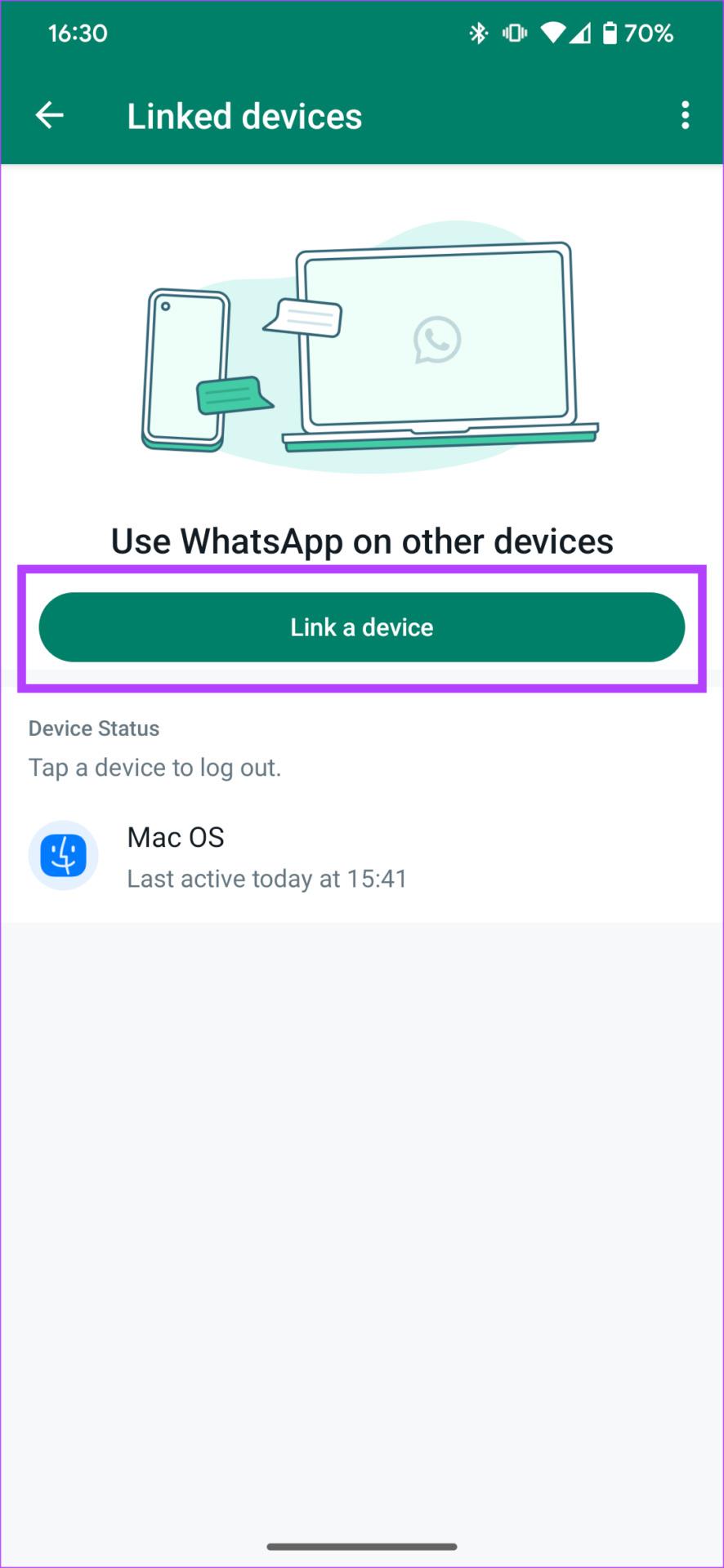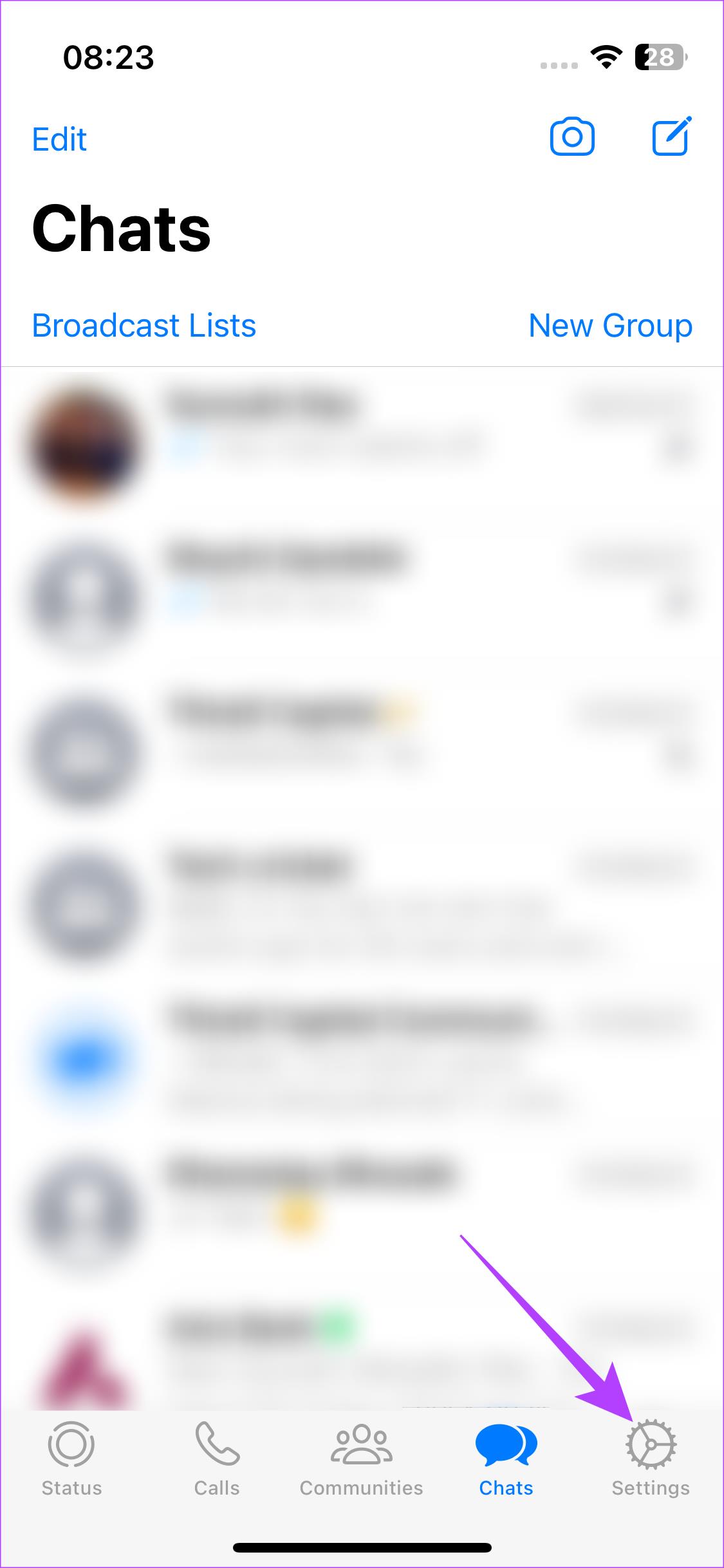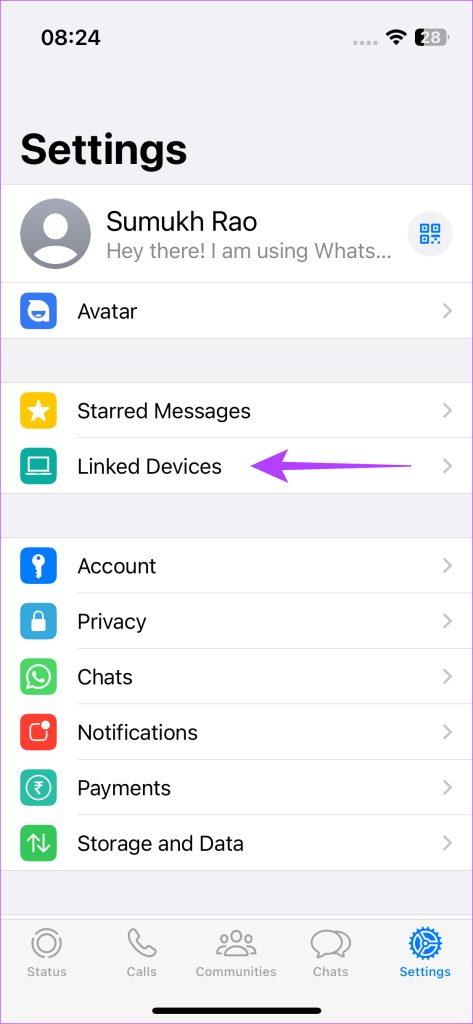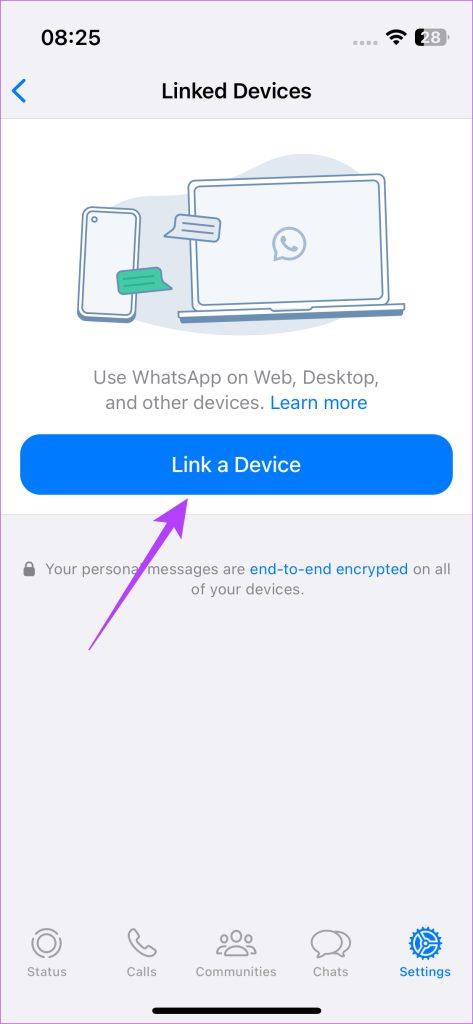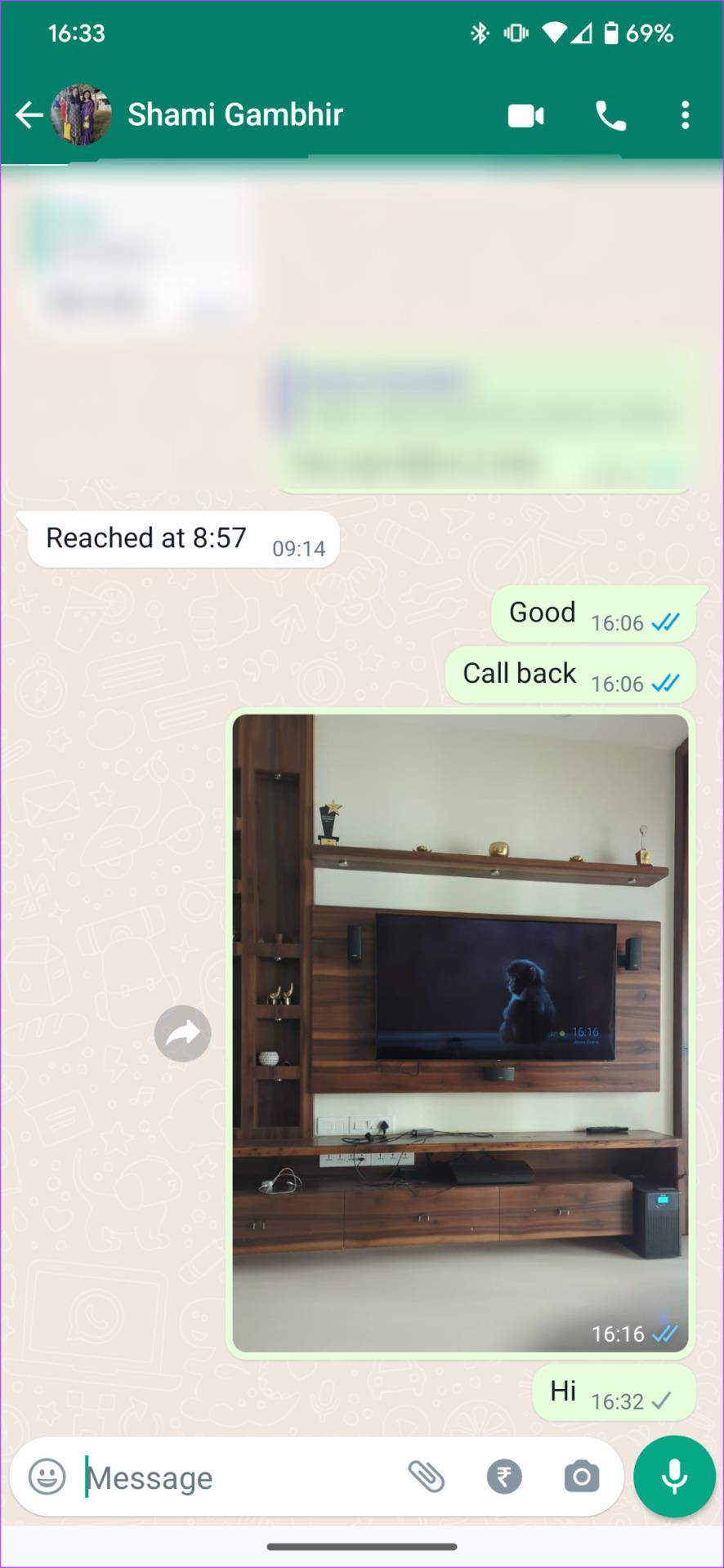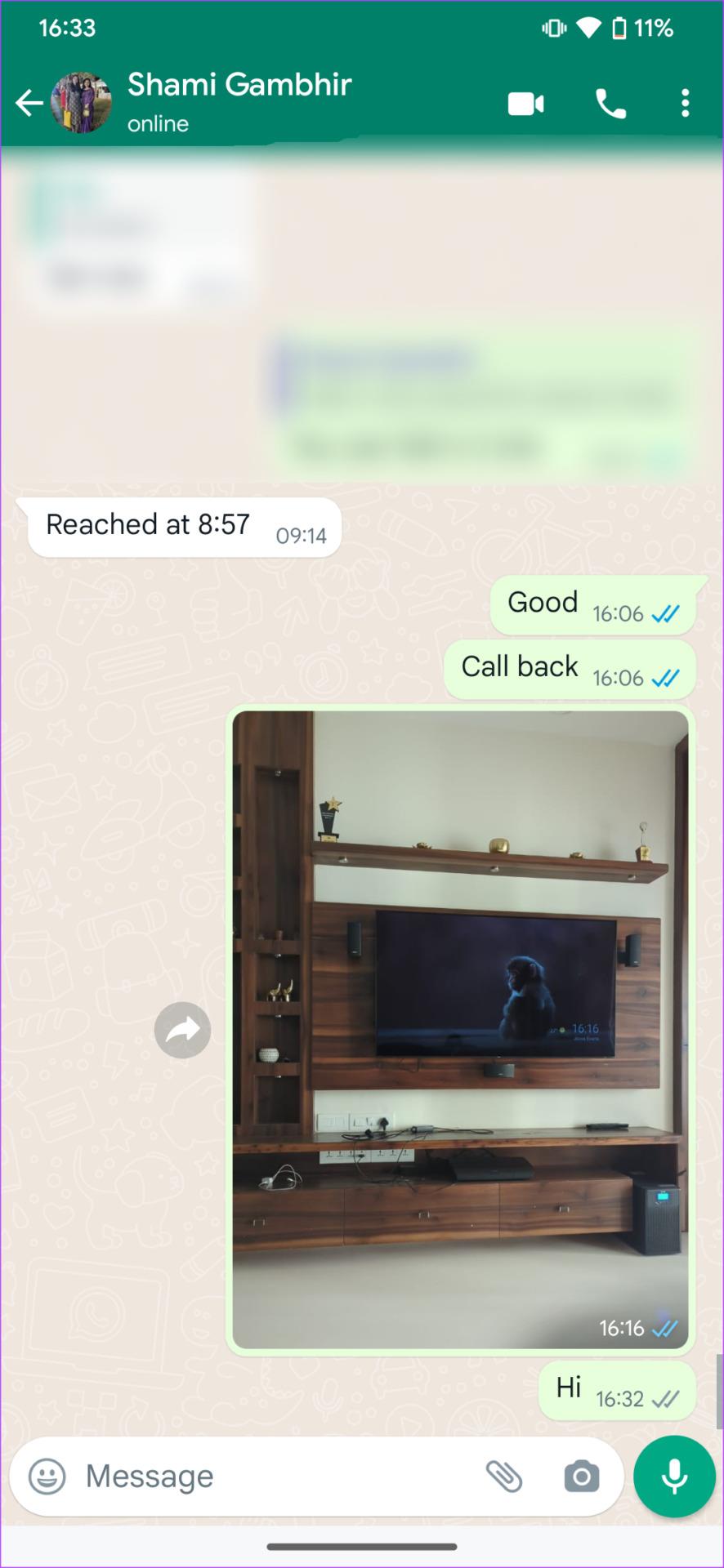WhatsApp は、いくつかの機能が欠けているにもかかわらず、最も広く使用されているインスタント メッセージング アプリの 1 つです。たとえば、Telegram では複数のデバイスで同じアカウントを使用できますが、残念ながら、WhatsApp では同じことが今まで不可能でした。正式に同じ番号を持つ 2 台の携帯電話で WhatsApp を使用できるようになりました。
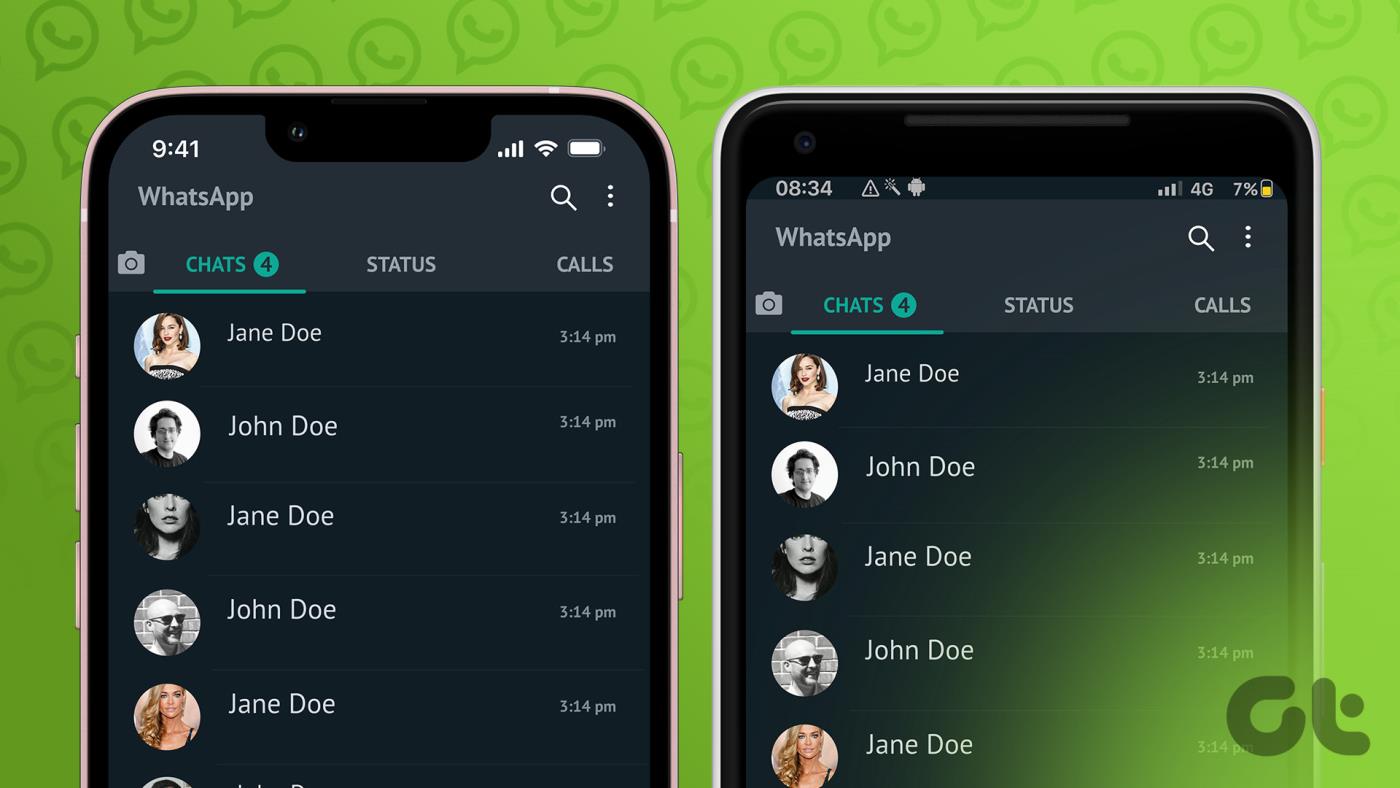
WhatsApp のリンクされたデバイス機能は昨年導入されましたが、コンピューターまたは Web ブラウザーでのみ使用できました。ただし、WhatsApp は、スマートフォンをアカウントにリンクできるようにする新しいアップデートを公開しました。 2 つのデバイスで同じ電話番号で WhatsApp を使用したいと常に考えていた場合、それがついに可能になりました。この機能の意味と、2 台の携帯電話で WhatsApp を使用する方法は次のとおりです。
WhatsApp のリンクされたデバイスとは何ですか
WhatsApp は、古い WhatsApp Web 機能を置き換えるリンク デバイスを導入しました。この機能を使用すると、最大 4 台のデバイスを WhatsApp アカウントにリンクできます。リンクすると、スマートフォンに関係なく、これらのデバイスで WhatsApp を使用できるようになります。
ただし、これまでは、リンクされたデバイス機能を使用できるのは、コンピュータまたは別の電話機のブラウザ経由のみでした。これは、2 台の携帯電話で 1 つの WhatsApp アカウントを使用したい人にとっては理想的なソリューションではありませんでした。アプリの最新アップデートのおかげで、この問題はもう問題ありません。
2 台の電話で WhatsApp: サポートされているデバイス
2 台の携帯電話で 1 つの WhatsApp アカウントを取得できるようにするアップデートが、Android および iOS ユーザーに展開されました。
ただし、この機能を使用するには、携帯電話の WhatsApp を最新バージョンに更新する必要があることに注意してください。プライマリ デバイスとセカンダリ デバイスのアプリを最新バージョンに更新してください。
同じ番号を持つ 2 つのデバイスに WhatsApp をインストールする方法
言うまでもなく、これを機能させるには 2 台の電話が必要です。両方を用意したら、次の手順に従ってください。
セカンダリ電話が Android を実行している場合
ステップ 1:メインの電話機に WhatsApp をインストールしてサインインします。すでに携帯電話で WhatsApp を使用している場合は、この手順をスキップしてください。
ステップ 2:セカンダリ デバイスの Play ストアから WhatsApp をインストールします。この電話に WhatsApp がすでにインストールされている場合は、アンインストールして再インストールしてください。
Android に WhatsApp をインストールする
ステップ 3: 2 番目の電話で WhatsApp を開き、選択した言語を選択します。次に、「同意して続行」をタップします。
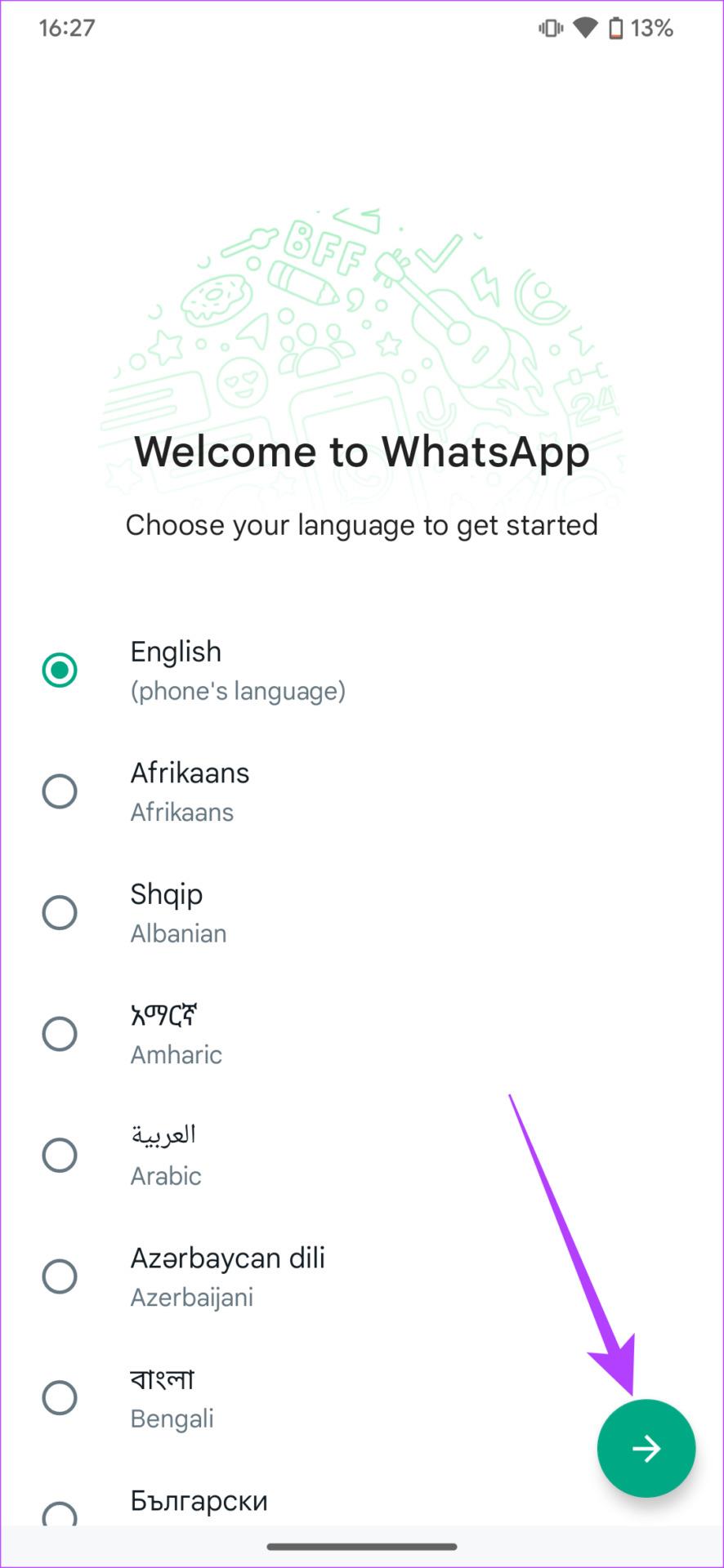
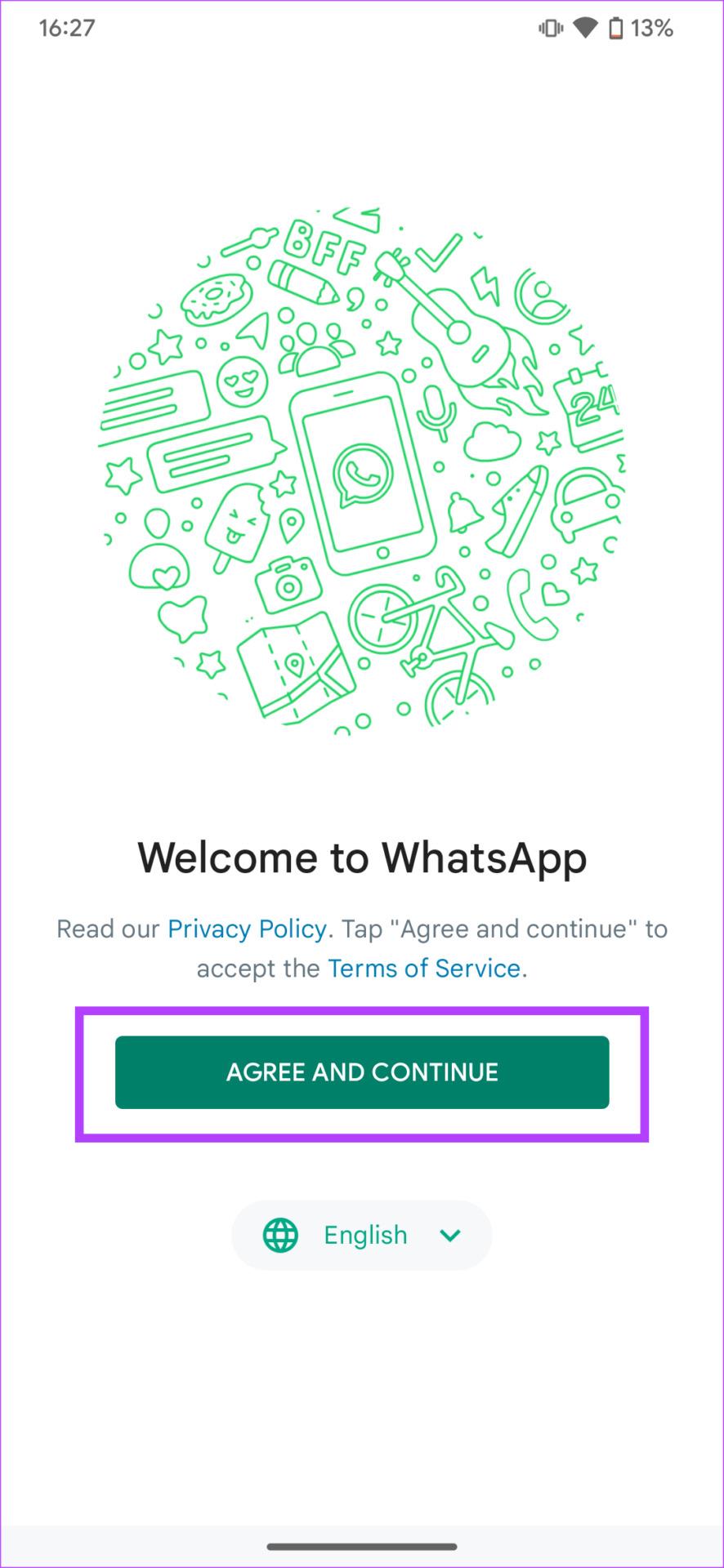
ステップ 4:電話番号の入力を求められたら、画面の右上隅にある 3 つのドットを押します。次に、「デバイスをリンク」をタップします。
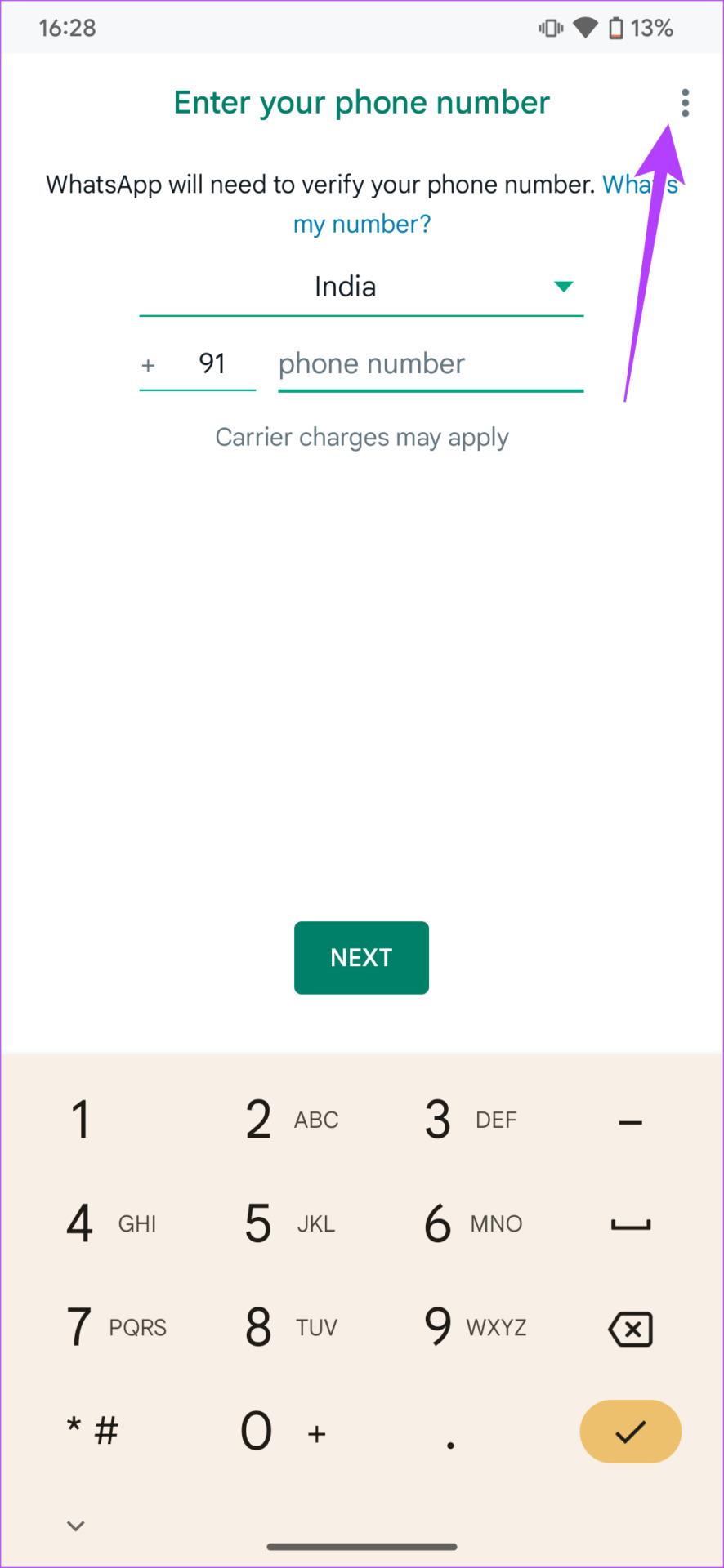
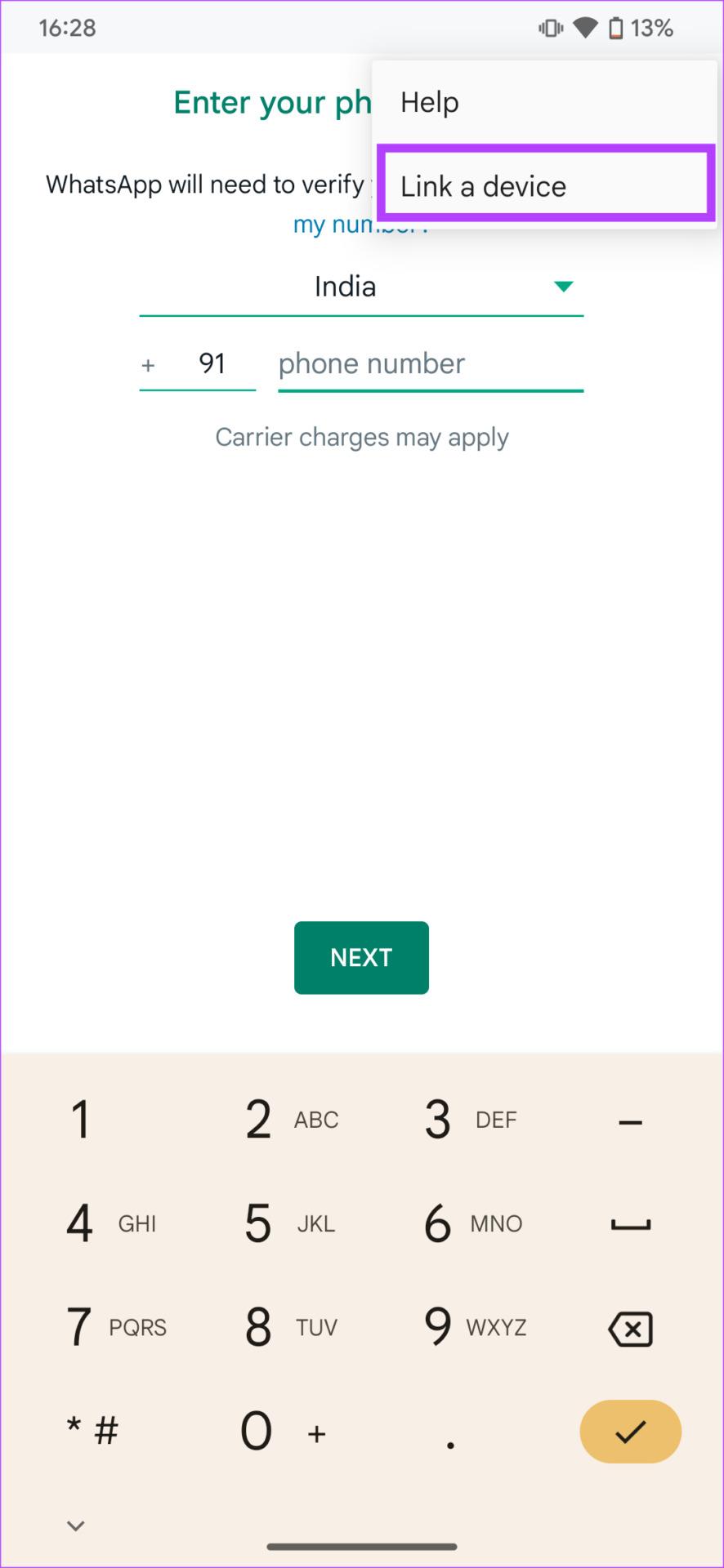
注: [デバイスをリンクする] オプションが表示されない場合は、 2 つのデバイスで WhatsApp を使用できない問題を解決する方法を参照してください。
携帯電話の画面に QR コードが表示されます。プライマリ デバイスに切り替えて、このコードをスキャンします。
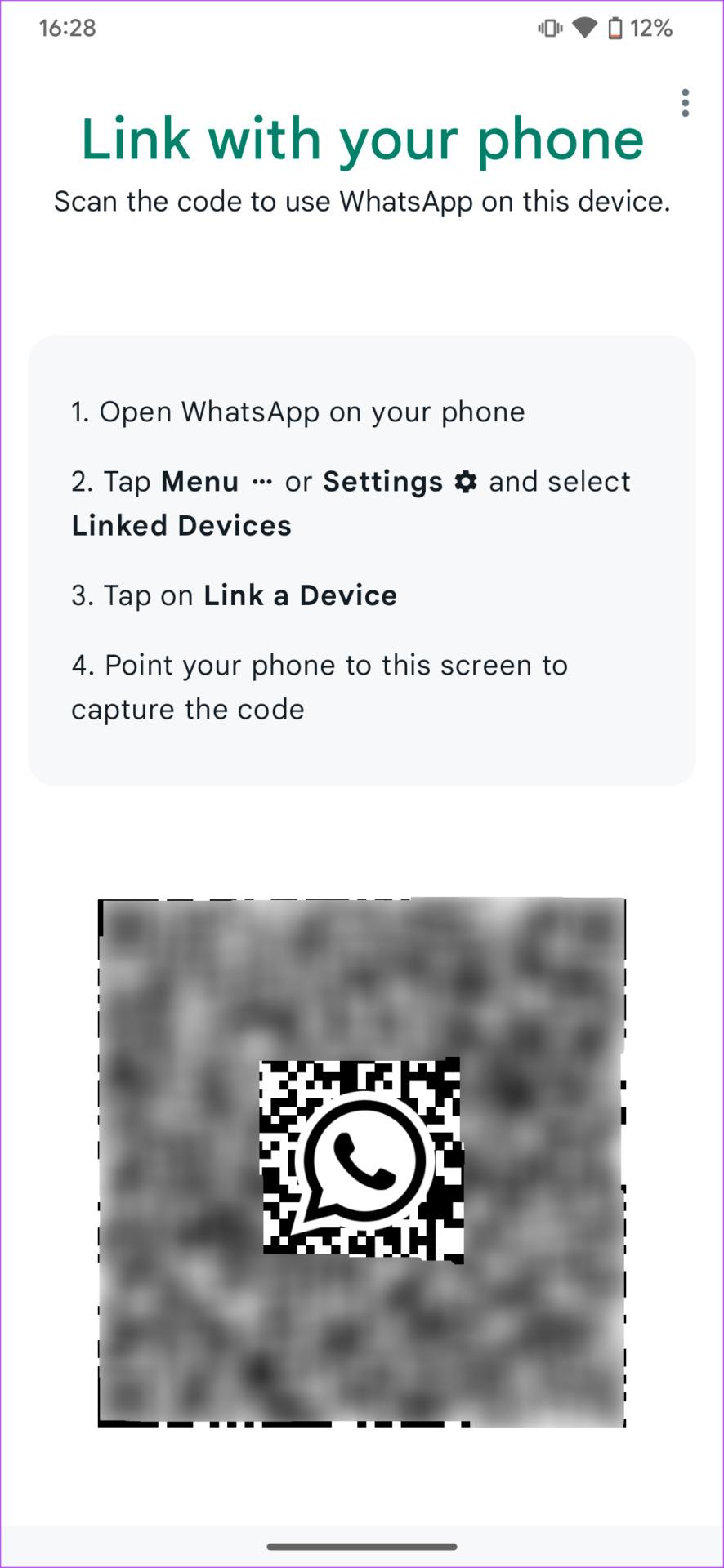
セカンダリ デバイスが iPhone の場合
ステップ 1: メインの電話機に WhatsApp をインストールしてサインインします。すでに携帯電話で WhatsApp を使用している場合は、この手順をスキップしてください。
ステップ 2: App Store からセカンダリ デバイスに WhatsApp をインストールします。この電話に WhatsApp がすでにインストールされている場合は、アンインストールして再インストールしてください。
iPhoneにWhatsAppをインストールする
ステップ 3: セカンダリ電話で WhatsApp を開きます。 「同意して続行」をタップします。次に、「このデバイスをリンクする」オプションを選択します。
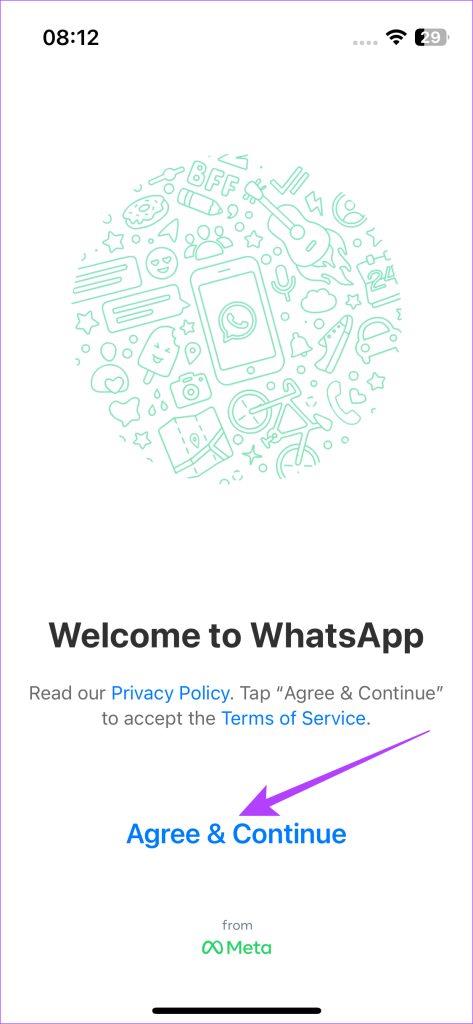
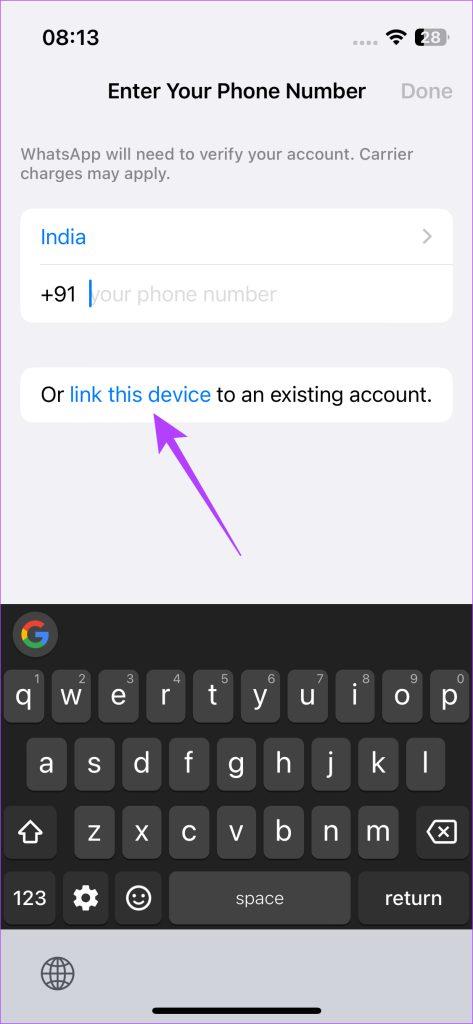
携帯電話の画面に QR コードが表示されます。プライマリ デバイスに切り替えて、このコードをスキャンします。
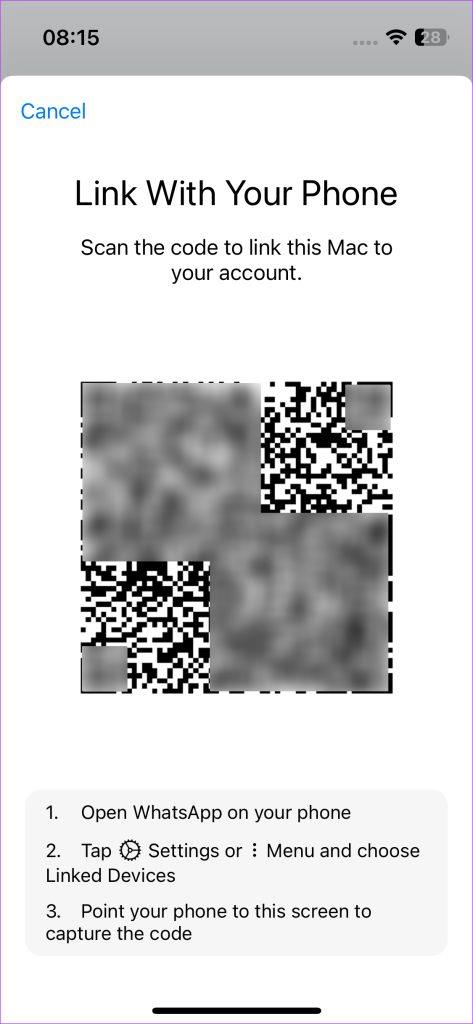
スマートフォンを使用して QR コードをスキャンする方法
QR コードが表示されたら、それをスキャンしてデバイスをリンクする手順を次に示します。
Android スマートフォンを使用して QR コードをスキャンする
ステップ 1: Android デバイスで WhatsApp を開きます。右上隅にある 3 点メニューを押します。
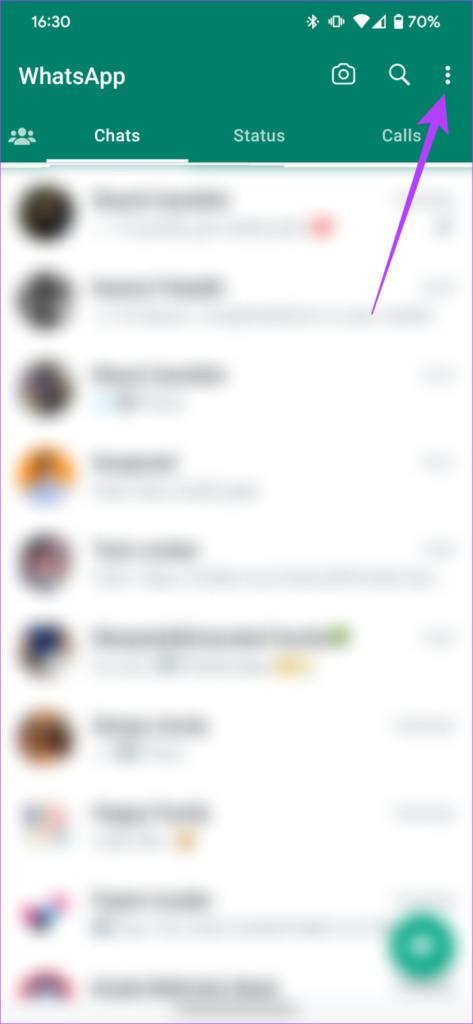
ステップ 2: リンクされたデバイスを選択します。次に、「デバイスをリンクする」に進みます。
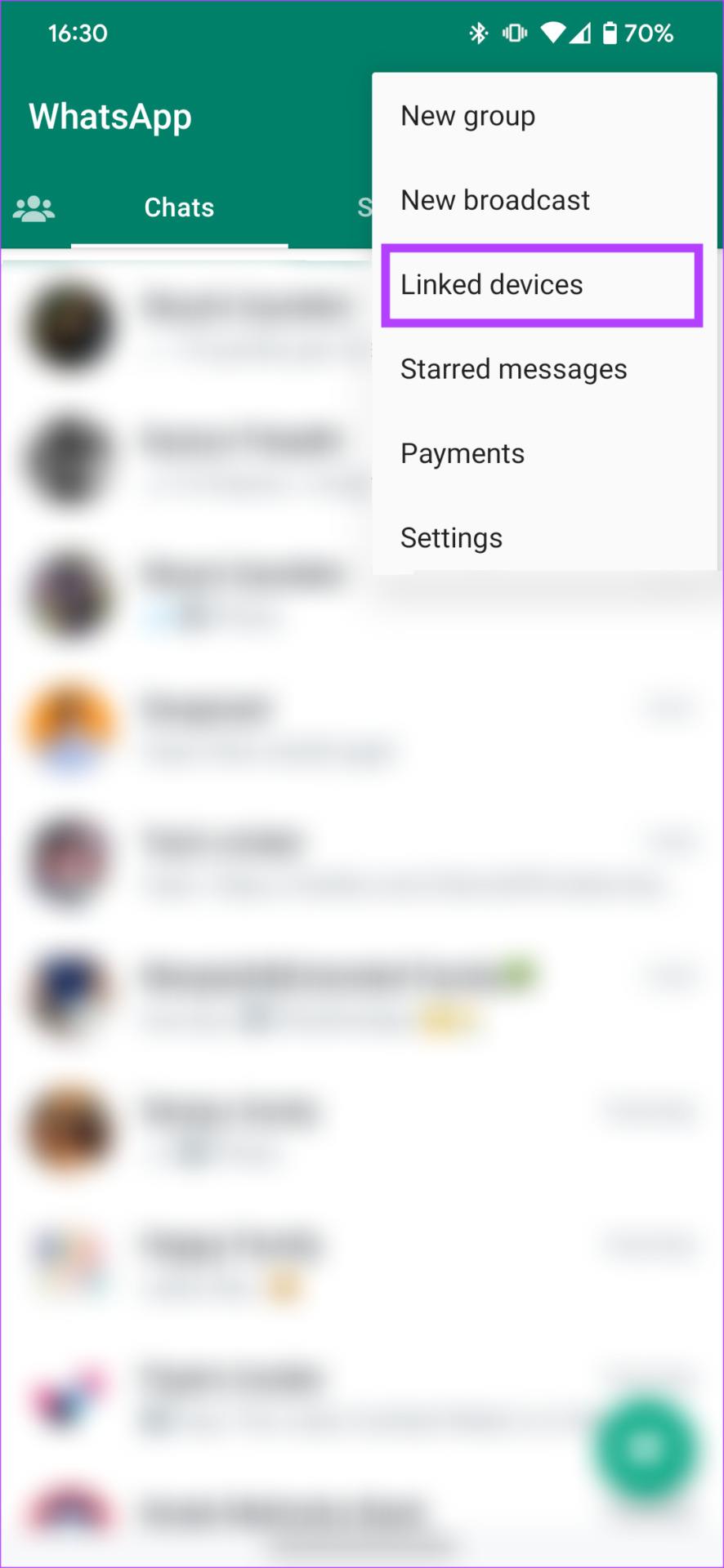
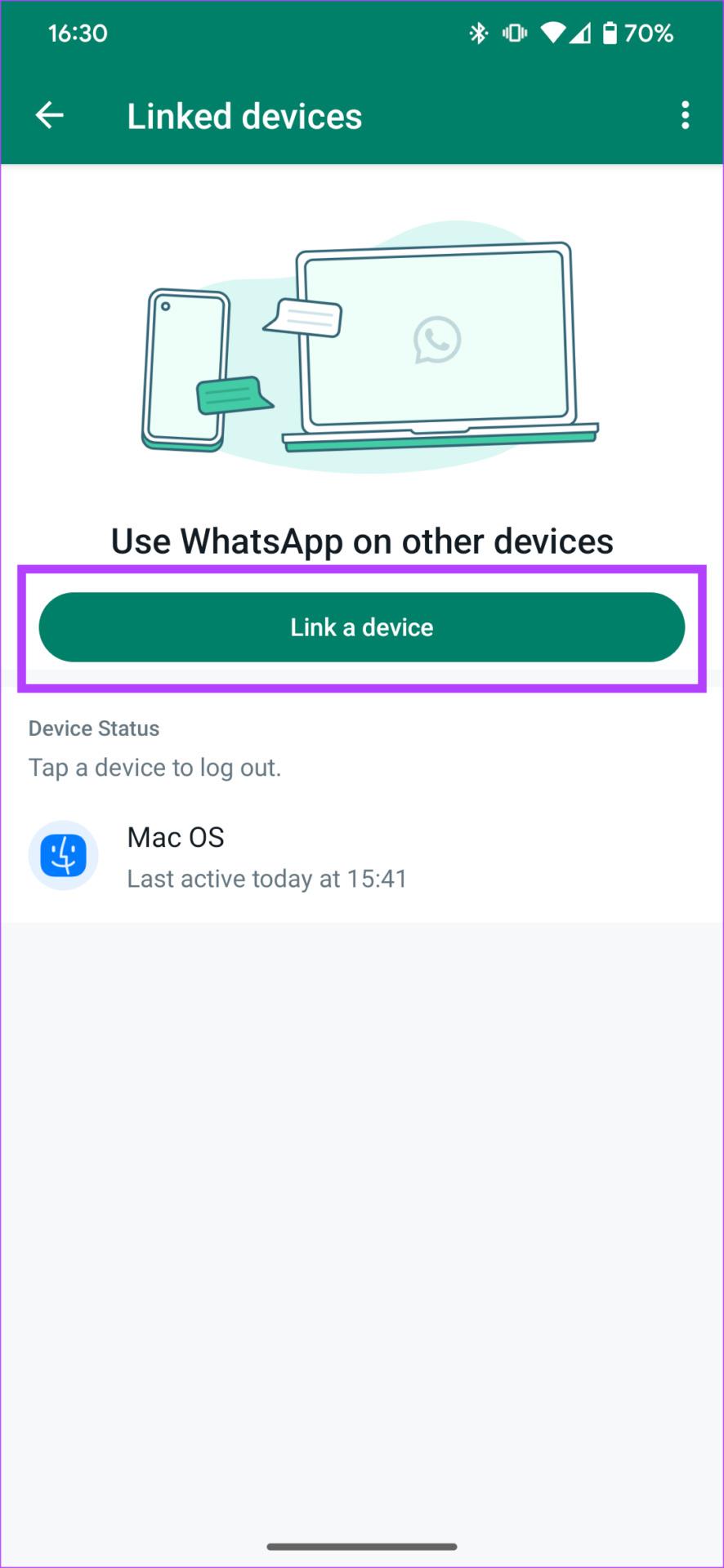
ステップ 3: QR コード スキャナーが画面に表示されます。 2 台目の携帯電話で QR コードをスキャンします。これで、両方のデバイスで同じアカウントを使用して WhatsApp にログインしました。


iPhoneを使用してQRコードをスキャンする
ステップ 1: iPhone で WhatsApp を開きます。アプリの右下隅にある「設定」ボタンをタップします。
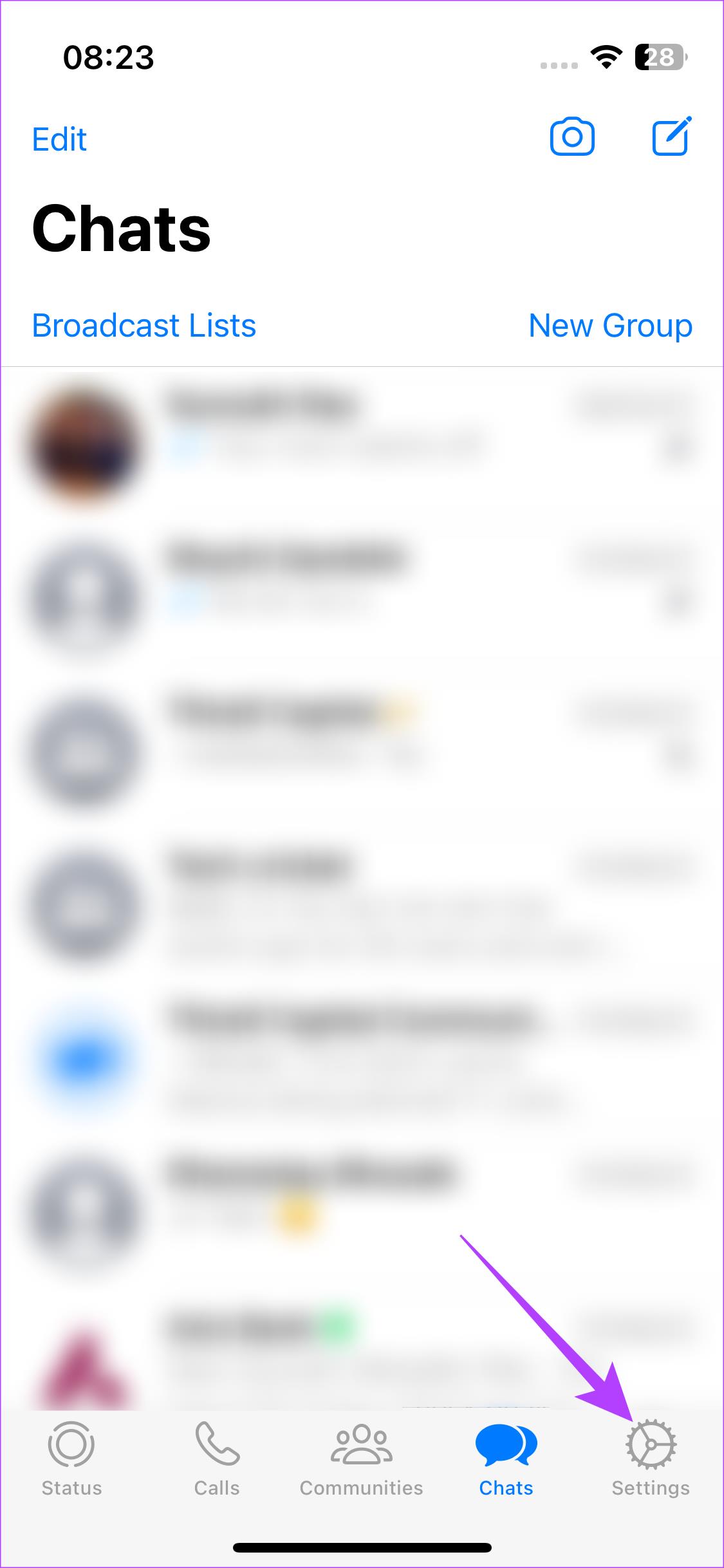
ステップ 2: [リンクされたデバイス] セクションに移動します。 「デバイスをリンク」ボタンを選択します。
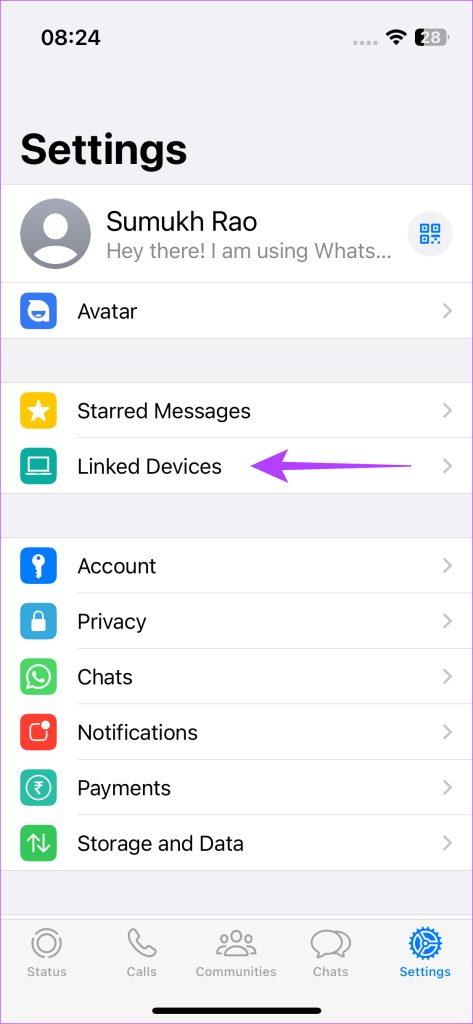
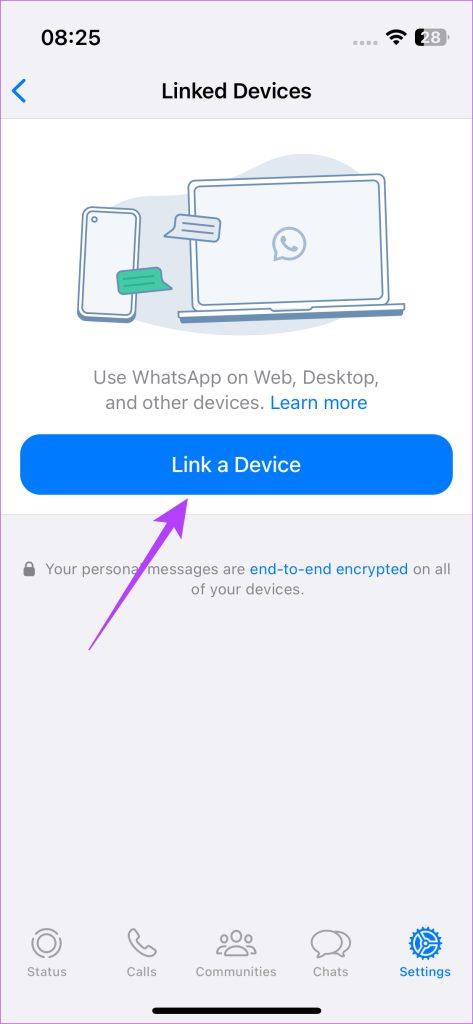
ステップ 3: セカンダリ デバイスで QR コードをスキャンします。これで、両方のデバイスで WhatsApp にログインできるようになります。


最も良い点は、両方のデバイスの WhatsApp が独立して動作することです。これは、メインの電話機がインターネットに接続されていない場合でも、アクティブなインターネット接続を介してセカンダリ デバイスで WhatsApp を使用できることを意味します。
2 台の携帯電話で WhatsApp を使用すると何ができるか
2 台の異なる携帯電話で WhatsApp を使用すると何ができるのか疑問に思っている場合は、WhatsApp のほぼすべての機能が 2 台目のデバイスでも動作することを知っていただければ幸いです。
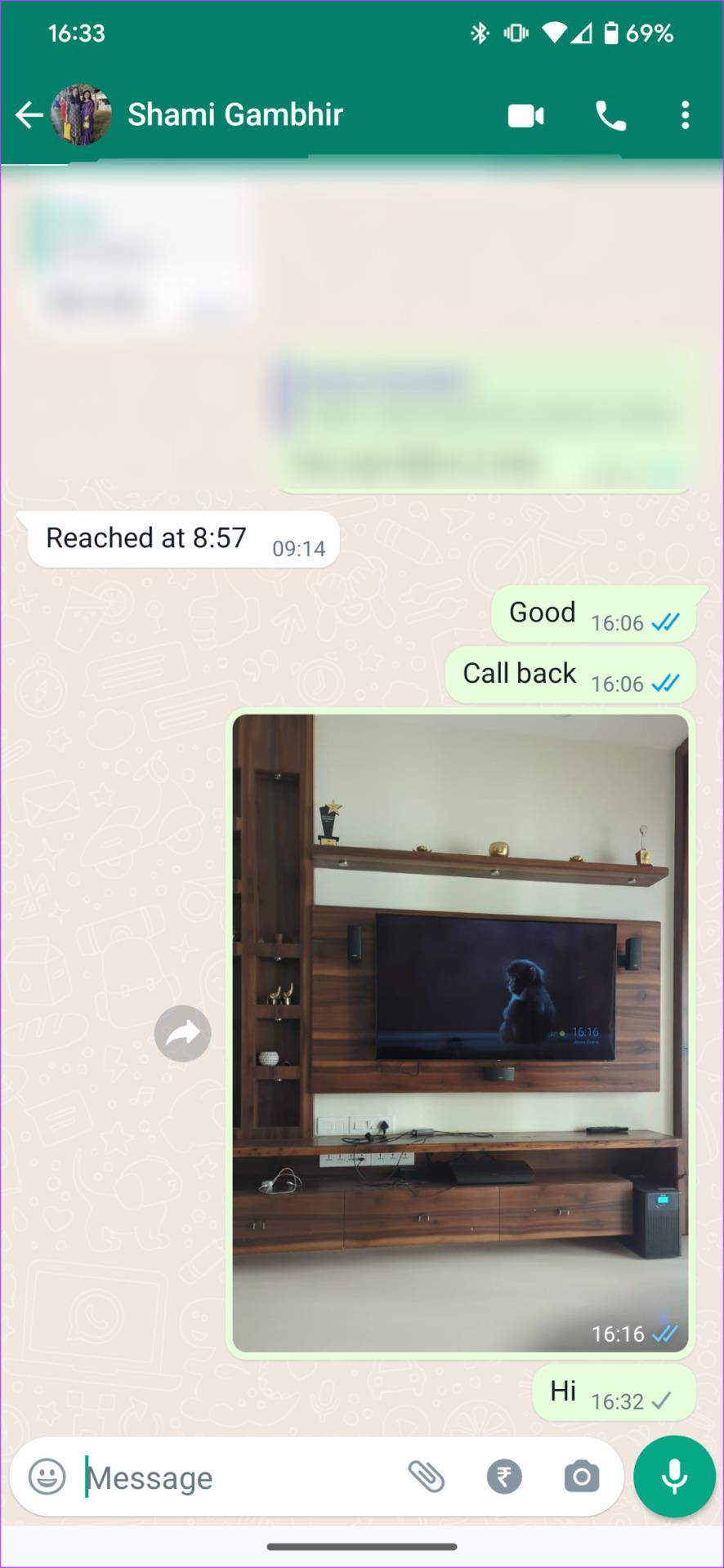
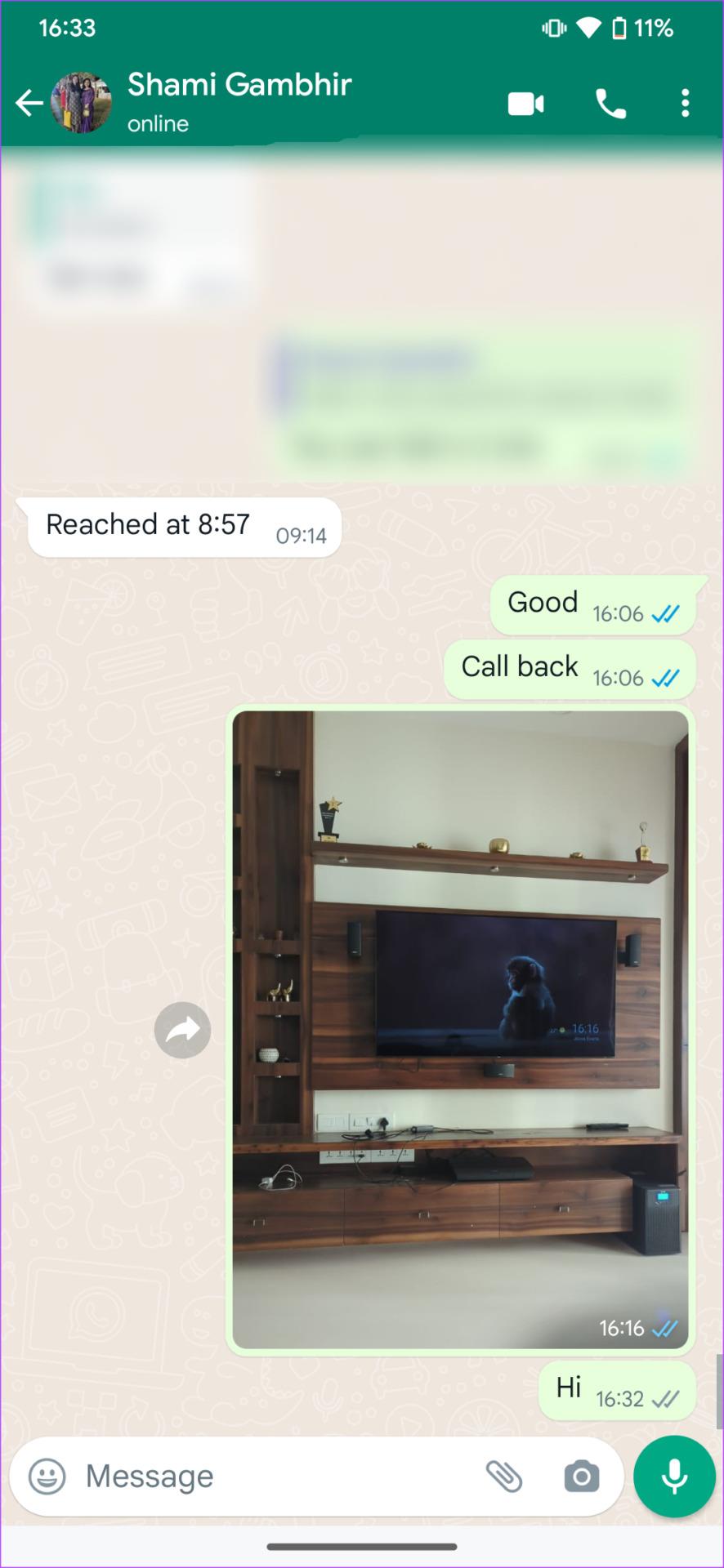
すべてのチャットはリアルタイムで同期され、新しいメッセージの通知を受け取り、メディアを送受信したり、セカンダリ デバイスを介して音声通話やビデオ通話を発信または受信したりすることもできます。これは、2 つのデバイスで同じ WhatsApp 番号の 2 つのインスタンスを実行するようなものです。
ヒント:デスクトップとモバイルの WhatsApp でアンケートを作成する方法を確認してください
2 台の携帯電話で同じ WhatsApp アカウントを使用する場合の FAQ
1. WhatsApp を同時に 3 台以上の携帯電話で使用できますか?
リンクされたデバイス機能を使用すると、最大 4 つの異なるデバイスを同じ WhatsApp アカウントにリンクできます。したがって、コンピューターなどの他のデバイスをリンクしていない場合は、最大 4 台の携帯電話で WhatsApp を同時に使用できます。
2. 2 台の携帯電話で WhatsApp を使用しながら、WhatsApp Web を引き続き使用できますか?
はい、WhatsApp Web は独立して動作するため、引き続き問題なく動作します。
3. 2 番目の電話で WhatsApp を使用するには SIM カードが必要ですか?
いいえ、メインの電話番号から WhatsApp を使用するために、セカンダリの電話に SIM カードは必要ありません。ただし、アクティブなインターネット接続が必要です。
2 台の携帯電話で同じ WhatsApp 番号
世界中のユーザーがこの機能の展開を何年も待ち続けていましたが、ついに WhatsApp が私たちの声に応えてくれました。 WhatsApp アカウントをセカンダリ デバイスに追加して、2 台の異なる携帯電話で同時に使用できるようになりました。なんて都合のいい!